Rumah >Tutorial perisian >Perisian Pejabat >Bagaimana untuk mengosongkan pengeditan terhad PPT tanpa kata laluan?
Bagaimana untuk mengosongkan pengeditan terhad PPT tanpa kata laluan?
- WBOYWBOYWBOYWBOYWBOYWBOYWBOYWBOYWBOYWBOYWBOYWBOYWBke hadapan
- 2024-02-18 13:54:181154semak imbas
editor php Yuzai mengajar anda cara mengosongkan sekatan pengeditan PPT tanpa kata laluan! Biasanya, apabila fail PPT dilindungi kata laluan, pengeditan akan dihadkan, tetapi kami boleh memintas kata laluan dengan menyimpan fail PPT sebagai format imej dan kemudian memasang semula imej ke dalam PPT. Dengan cara ini anda boleh mengosongkan sekatan pengeditan dengan mudah, membolehkan anda mengedit fail PPT dengan bebas.
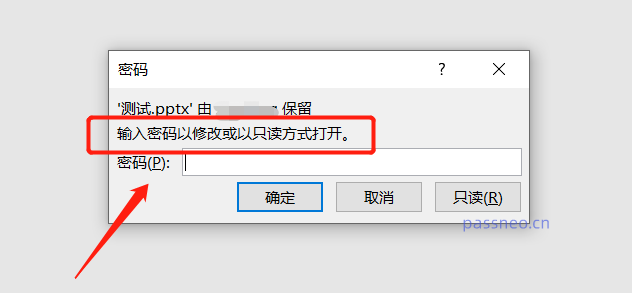 .
.
Jika anda terlupa kata laluan anda dan memilih mod [Baca Sahaja], PPT tidak akan boleh diedit dengan mengklik kanan akan memaparkan kebanyakan pilihan dalam warna kelabu dan tiada operasi boleh dilakukan.
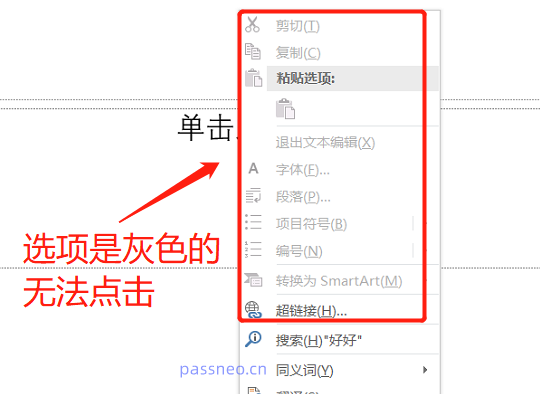
.
Jika anda ingin memulihkan mod PPT yang boleh diedit, anda mesti mengosongkan perlindungan sekatan PPT. Mari kita bincangkan tentang dua kaedah secara terperinci tentang cara mengosongkan perlindungan sekatan PPT tanpa kata laluan.
Kaedah 1
1. Buat salinan sandaran PPT yang perlu dibersihkan daripada perlindungan sekatan untuk mengelakkan operasi gagal dan merosakkan PPT asal.
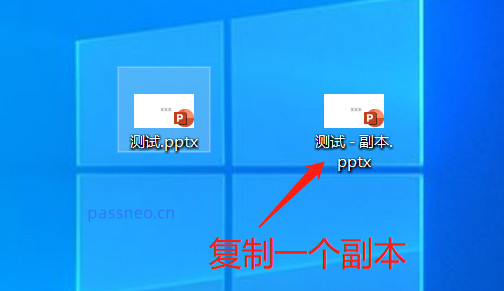 .
.
2. Tukar akhiran PPT yang disalin daripada pptx kepada RAR, dan klik [Ya] dalam kotak gesaan pop timbul.
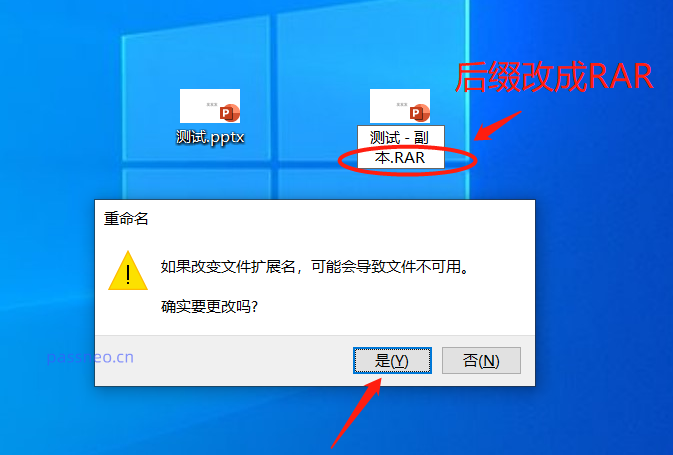 .
.
3 Selepas PPT ditukar kepada format RAR, klik dua kali untuk membukanya dengan tetikus. Ingat untuk tidak menggunakan pemampat untuk menyahmampat, tetapi klik dua kali untuk membukanya secara terus. (Prasyarat untuk langkah ini ialah mempunyai perisian pemampatan. Jika anda tidak memilikinya, anda boleh memuat turun satu).
Selepas membuka fail RAR, cari folder "PPT" di dalam dan klik dua kali untuk membukanya.
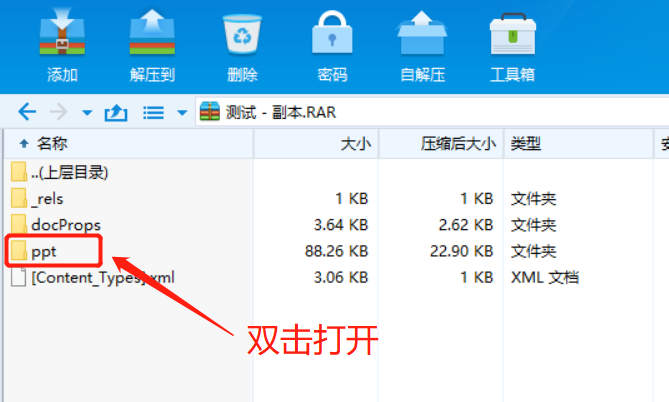 .
.
4 Selepas membuka folder PPT, cari fail "presentation.xml", kemudian klik kanan tetikus dan cari pilihan [Open Internal Viewer].
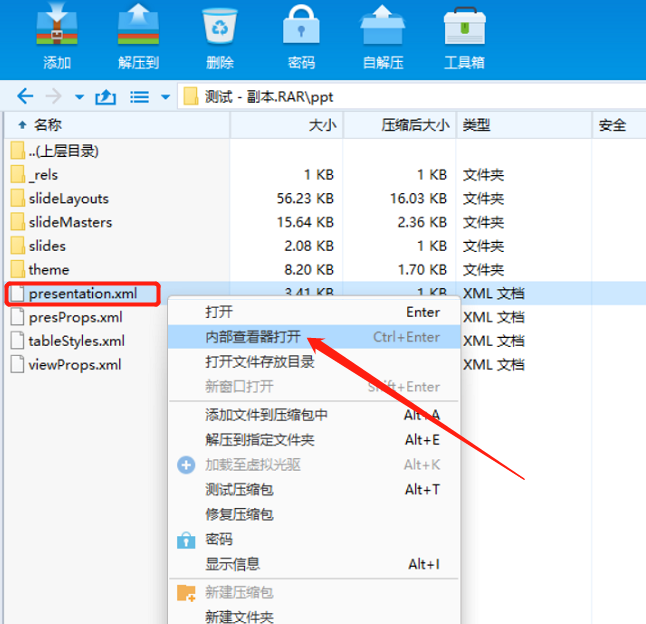 .
.
5 Selepas dibuka, kotak teks kod akan muncul. Kita boleh menggunakan "Ctrl+F" dan masukkan "ubah suai" dalam kotak carian untuk mencari dan mencari, mencari dan memadam semuanya dengan cepat dengan
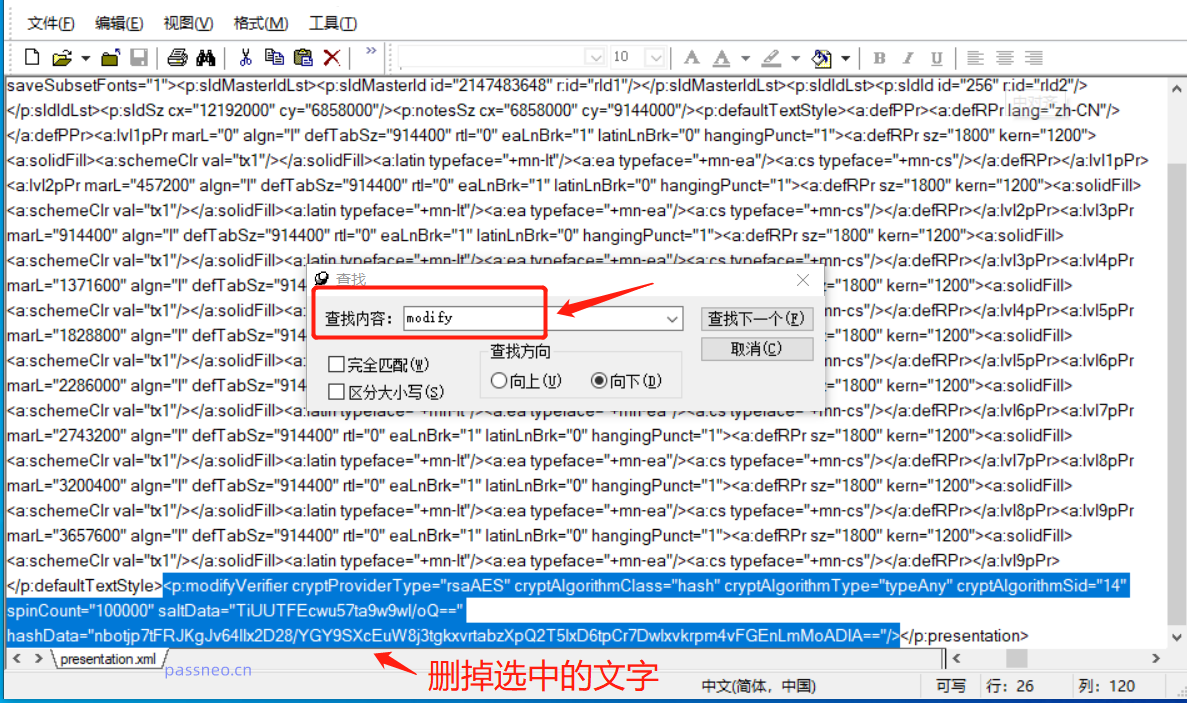 .
.
6 Selepas memadamkan kod biru, tutup kotak teks dan pilih [Ya] untuk semua gesaan untuk disimpan.
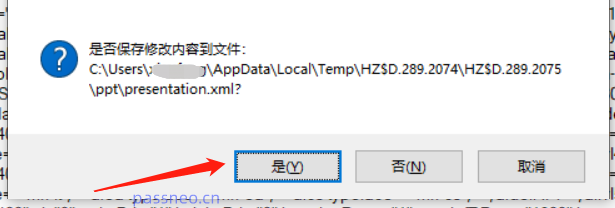 .
.
7 Tutup folder RAR, dan kemudian tukar fail RAR kembali ke pptx, dan fail itu akan ditukar kembali kepada fail PPT.
Pada masa ini, apabila anda membuka salinan PPT sekali lagi, tidak akan ada gesaan kata laluan, yang bermaksud mod baca sahaja telah dikosongkan dan anda boleh mengeditnya dengan bebas.
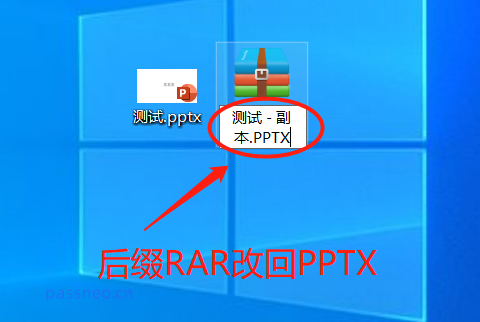
.
Di atas adalah kaedah yang lebih rumit Ini adalah kaedah kedua untuk orang yang malas tanpa menggunakan otak mereka:
Kami boleh menggunakan alat lain untuk mengosongkan perlindungan sekatan PPT tanpa kata laluan secara langsung Terdapat banyak alat seperti itu, seperti alat PPT Pepsi Niu Pilih modul [Unrestriction] dalam bar alat, import fail PPT dan klik [Start]. .
Pautan alat: Alat PPT Pepsi Niu
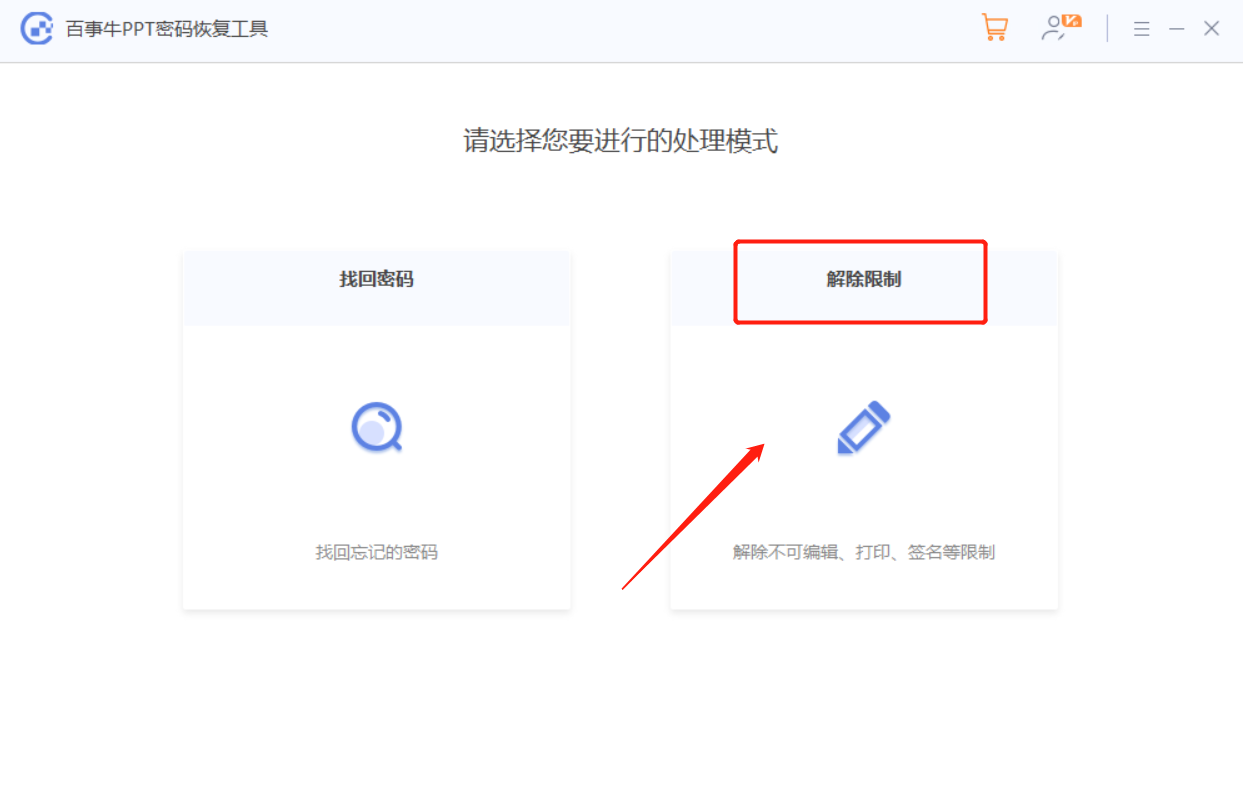
PPT tanpa had akan disimpan dalam folder baharu dan tidak akan menimpa PPT asal Klik [Pergi ke Lihat] untuk membuka folder dan anda boleh melihat PPT.
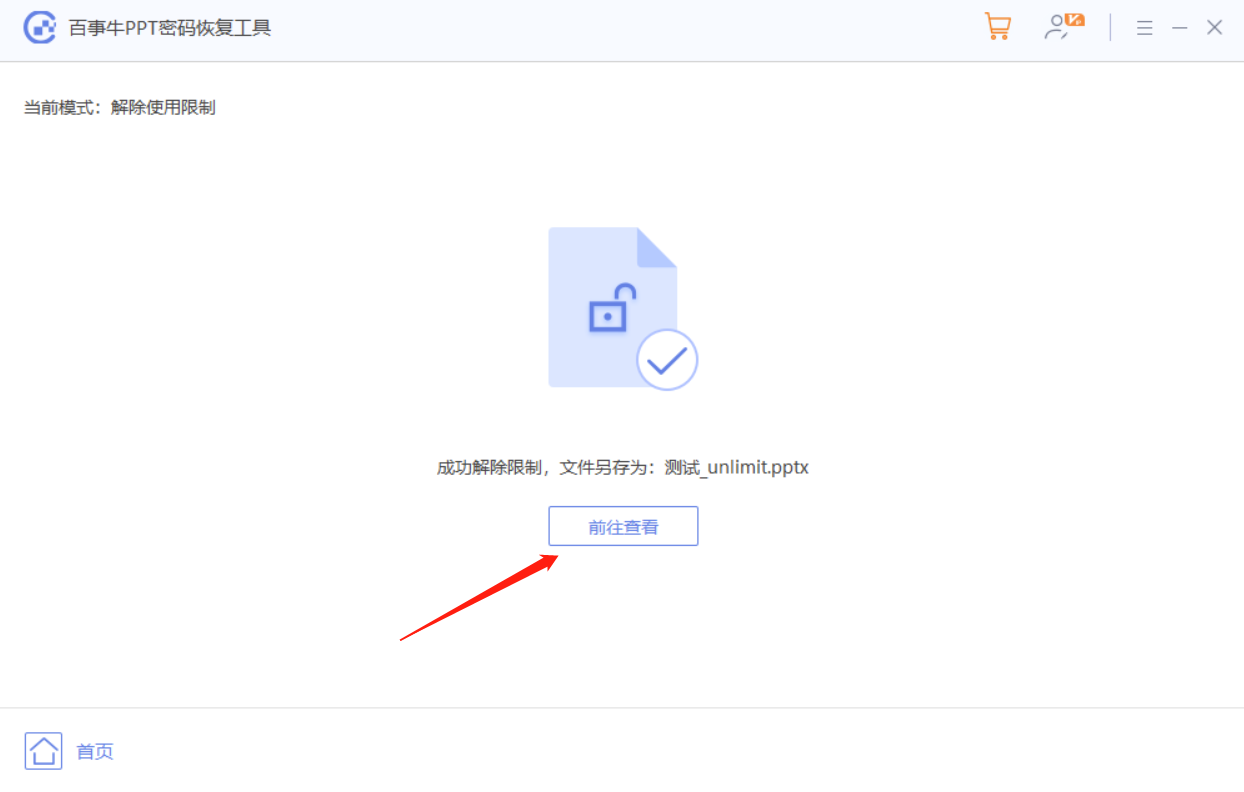
Atas ialah kandungan terperinci Bagaimana untuk mengosongkan pengeditan terhad PPT tanpa kata laluan?. Untuk maklumat lanjut, sila ikut artikel berkaitan lain di laman web China PHP!
Artikel berkaitan
Lihat lagi- Penjelasan terperinci tentang cara membuka dan membaca fail CSV
- Langkah dan langkah berjaga-jaga untuk membuka dan memproses fail format CSV
- Kaedah dan petua untuk membuka fail CSV: Sesuai untuk pelbagai perisian
- Panduan ringkas untuk manipulasi fail CSV
- Belajar untuk membuka dan menggunakan fail CSV dengan betul

